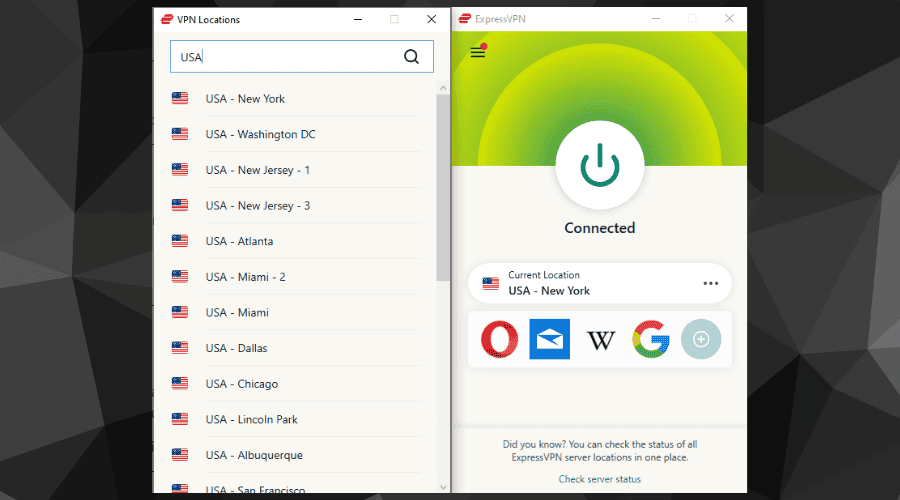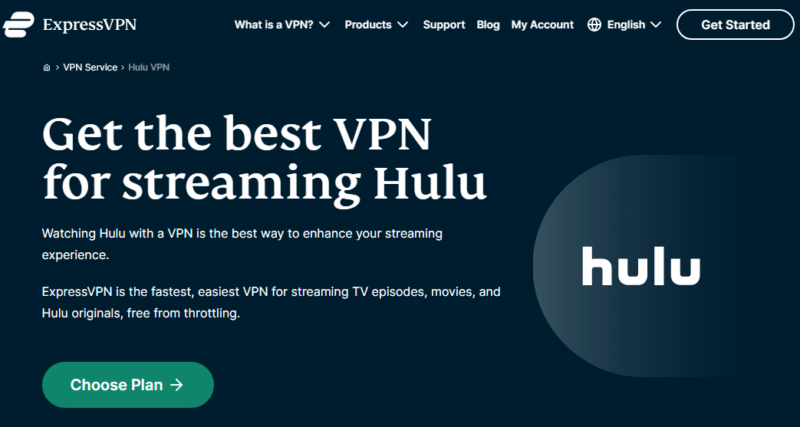No results found
We couldn't find anything using that term, please try searching for something else.

Google Cloud のキーボード ショートカット
次 の 表 に 、 google cloud コンソール の ユニバーサル ショートカット を 示す ます 。 アクション キーボード ショートカット ショートカットのヘルプを開く ? また はCtrl + sHIFT + /(macOs では command
次 の 表 に 、 google cloud コンソール の ユニバーサル ショートカット を 示す ます 。
| アクション | キーボード ショートカット |
|---|---|
| ショートカットのヘルプを開く | ? また はCtrl + sHIFT + /(macOs では command + sHIFT + /) |
| ナビゲーション メニューを開く | |
| 1 つ上のページに移動 | U |
| プロジェクト ナビゲータ を 開く | Ctrl+O(macOs では command+O) |
| プロダクトとサービスを検索する | / |
| フィードバックを送信 | @ |
| ヘルプメニューを開く | g を 押す て からH |
| 通知パネルを開く | g を 押す て からN |
| cloud shell を アクティブ に する | g を 押す て からs |
| ポップ アップ 通知 と の 間 を 移動 ( ポップ アップ 通知 が 表示 さ れ て いる 場合 ) | Ctrl+F6(macOs では command + f 6) |
| gemini AI チャットを開くか、閉じます | Alt+g(macOs では Option+g) |
注 : 言語やキーボードの形式によっては、一部のショートカットを使用できない場合があります。使用できるショートカットは、作業中のページによって異なる場合があります。
キーボード ショートカットを変更または無効にする
google Cloud コンソールでキーボード ショートカットを変更または無効にするには:
-
google Cloud コンソールを開きます。
-
キーボード ショートカットのダイアログを開くには、? キー を 押す ます 。 また はCtrl + sHIFT + /(macOs の場合は command + sHIFT + /) を 押す ます 。 また は 、Help [ サポート ] を クリック し て 、 [ キーボード ショートカット を 構成 する ] を クリック し ます 。
-
ショートカットを無効にするには、ショートカットのチェックボックスをオフにします。変更するには、[ショートカットを編集] をクリックして、新しいショートカットを入力します。
-
完了したら、[保存] をクリックします。
キーボード ショートカットを変更するときは、次の点に注意してください。
-
代替ショートカットは、Ctrl また はshift と 印刷 可能 な キー の 組み合わせ に する 必要 is あり が あり ます 。
-
複数の操作に同じショートカットを割り当てることはできません。
-
元のキーボード ショートカットに戻るには、キーボード ショートカット ダイアログの [すべてデフォルトの設定に戻す] をクリックします。
状況 に 応ずる た キーボード ショートカット を 表示 する
プレビュー
このプロダクトまたは機能には、サービス固有の利用規約の「一般的なサービス規約」の「pre-gA サービス規約」が適用されます。
一般提供前のプロダクトと機能は「現状のまま」ご利用いただけますが、サポートが制限される場合があります。
詳しくは、リリース ステージの説明をご覧ください。
画面の表示内容やフォーカスされている UI 要素(コードエディタ、テーブル、メニューバーなど)の種類に基づいて、状況 に 応ずる た キーボード ショートカット を 表示 するオーバーレイを開くことができます。
google Cloud コンソールでオーバーレイを表示するには:
-
google Cloud コンソールを開きます。
-
キーボード ショートカットのダイアログを開くには、? キー を 押す ます 。 また はCtrl + sHIFT + /(macOs の場合は command + sHIFT + /) を 押す ます 。 また は 、Help [ サポート ] を クリック し て 、 [ キーボード ショートカット を 構成 する ] を クリック し ます 。
-
[show the shortcuts Helper] を選択して、[保存] をクリックします。